sat nav OPEL ZAFIRA C 2018.5 Manuale di uso e manutenzione (in Italian)
[x] Cancel search | Manufacturer: OPEL, Model Year: 2018.5, Model line: ZAFIRA C, Model: OPEL ZAFIRA C 2018.5Pages: 367, PDF Dimensioni: 10.22 MB
Page 138 of 367
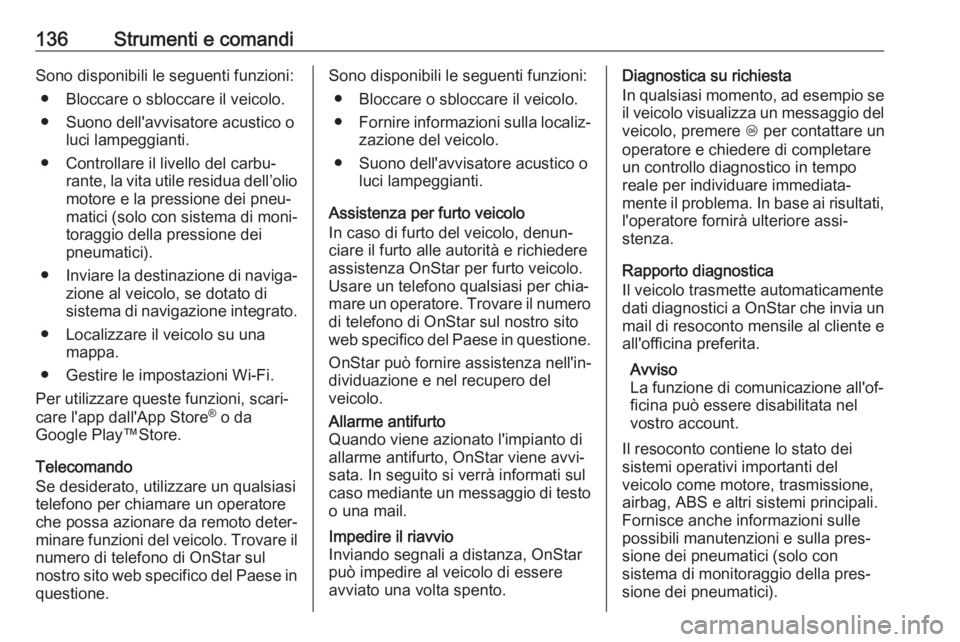
136Strumenti e comandiSono disponibili le seguenti funzioni:● Bloccare o sbloccare il veicolo.
● Suono dell'avvisatore acustico o luci lampeggianti.
● Controllare il livello del carbu‐ rante, la vita utile residua dell’olio
motore e la pressione dei pneu‐
matici (solo con sistema di moni‐ toraggio della pressione dei
pneumatici).
● Inviare la destinazione di naviga‐
zione al veicolo, se dotato di
sistema di navigazione integrato.
● Localizzare il veicolo su una mappa.
● Gestire le impostazioni Wi-Fi.
Per utilizzare queste funzioni, scari‐
care l'app dall'App Store ®
o da
Google Play™Store.
Telecomando
Se desiderato, utilizzare un qualsiasi
telefono per chiamare un operatore
che possa azionare da remoto deter‐
minare funzioni del veicolo. Trovare il numero di telefono di OnStar sul
nostro sito web specifico del Paese in
questione.Sono disponibili le seguenti funzioni:
● Bloccare o sbloccare il veicolo.
● Fornire informazioni sulla localiz‐
zazione del veicolo.
● Suono dell'avvisatore acustico o luci lampeggianti.
Assistenza per furto veicolo
In caso di furto del veicolo, denun‐
ciare il furto alle autorità e richiedere
assistenza OnStar per furto veicolo.
Usare un telefono qualsiasi per chia‐
mare un operatore. Trovare il numero
di telefono di OnStar sul nostro sito
web specifico del Paese in questione.
OnStar può fornire assistenza nell'in‐
dividuazione e nel recupero del
veicolo.Allarme antifurto
Quando viene azionato l'impianto di
allarme antifurto, OnStar viene avvi‐
sata. In seguito si verrà informati sul
caso mediante un messaggio di testo o una mail.Impedire il riavvio
Inviando segnali a distanza, OnStar
può impedire al veicolo di essere
avviato una volta spento.Diagnostica su richiesta
In qualsiasi momento, ad esempio se il veicolo visualizza un messaggio del
veicolo, premere Z per contattare un
operatore e chiedere di completare
un controllo diagnostico in tempo
reale per individuare immediata‐
mente il problema. In base ai risultati,
l'operatore fornirà ulteriore assi‐
stenza.
Rapporto diagnostica
Il veicolo trasmette automaticamente
dati diagnostici a OnStar che invia un mail di resoconto mensile al cliente e
all'officina preferita.
Avviso
La funzione di comunicazione all'of‐
ficina può essere disabilitata nel
vostro account.
Il resoconto contiene lo stato dei
sistemi operativi importanti del
veicolo come motore, trasmissione,
airbag, ABS e altri sistemi principali.
Fornisce anche informazioni sulle
possibili manutenzioni e sulla pres‐
sione dei pneumatici (solo con
sistema di monitoraggio della pres‐
sione dei pneumatici).
Page 139 of 367
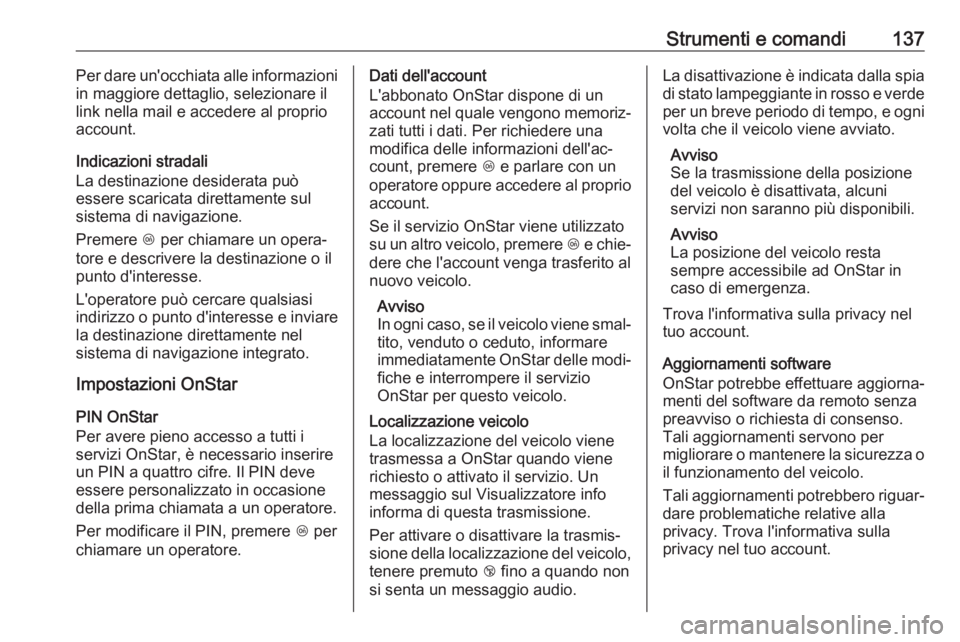
Strumenti e comandi137Per dare un'occhiata alle informazioni
in maggiore dettaglio, selezionare il
link nella mail e accedere al proprio
account.
Indicazioni stradali
La destinazione desiderata può
essere scaricata direttamente sul
sistema di navigazione.
Premere Z per chiamare un opera‐
tore e descrivere la destinazione o il punto d'interesse.
L'operatore può cercare qualsiasi
indirizzo o punto d'interesse e inviare la destinazione direttamente nel
sistema di navigazione integrato.
Impostazioni OnStar
PIN OnStar
Per avere pieno accesso a tutti i servizi OnStar, è necessario inserire
un PIN a quattro cifre. Il PIN deve
essere personalizzato in occasione
della prima chiamata a un operatore.
Per modificare il PIN, premere Z per
chiamare un operatore.Dati dell'account
L'abbonato OnStar dispone di un
account nel quale vengono memoriz‐ zati tutti i dati. Per richiedere una
modifica delle informazioni dell'ac‐
count, premere Z e parlare con un
operatore oppure accedere al proprio account.
Se il servizio OnStar viene utilizzato su un altro veicolo, premere Z e chie‐
dere che l'account venga trasferito al
nuovo veicolo.
Avviso
In ogni caso, se il veicolo viene smal‐ tito, venduto o ceduto, informare
immediatamente OnStar delle modi‐ fiche e interrompere il servizio
OnStar per questo veicolo.
Localizzazione veicolo
La localizzazione del veicolo viene
trasmessa a OnStar quando viene
richiesto o attivato il servizio. Un
messaggio sul Visualizzatore info
informa di questa trasmissione.
Per attivare o disattivare la trasmis‐
sione della localizzazione del veicolo,
tenere premuto j fino a quando non
si senta un messaggio audio.La disattivazione è indicata dalla spia di stato lampeggiante in rosso e verde
per un breve periodo di tempo, e ogni
volta che il veicolo viene avviato.
Avviso
Se la trasmissione della posizione
del veicolo è disattivata, alcuni
servizi non saranno più disponibili.
Avviso
La posizione del veicolo resta
sempre accessibile ad OnStar in caso di emergenza.
Trova l'informativa sulla privacy nel
tuo account.
Aggiornamenti software
OnStar potrebbe effettuare aggiorna‐ menti del software da remoto senza
preavviso o richiesta di consenso.
Tali aggiornamenti servono per
migliorare o mantenere la sicurezza o
il funzionamento del veicolo.
Tali aggiornamenti potrebbero riguar‐ dare problematiche relative alla
privacy. Trova l'informativa sulla
privacy nel tuo account.
Page 154 of 367
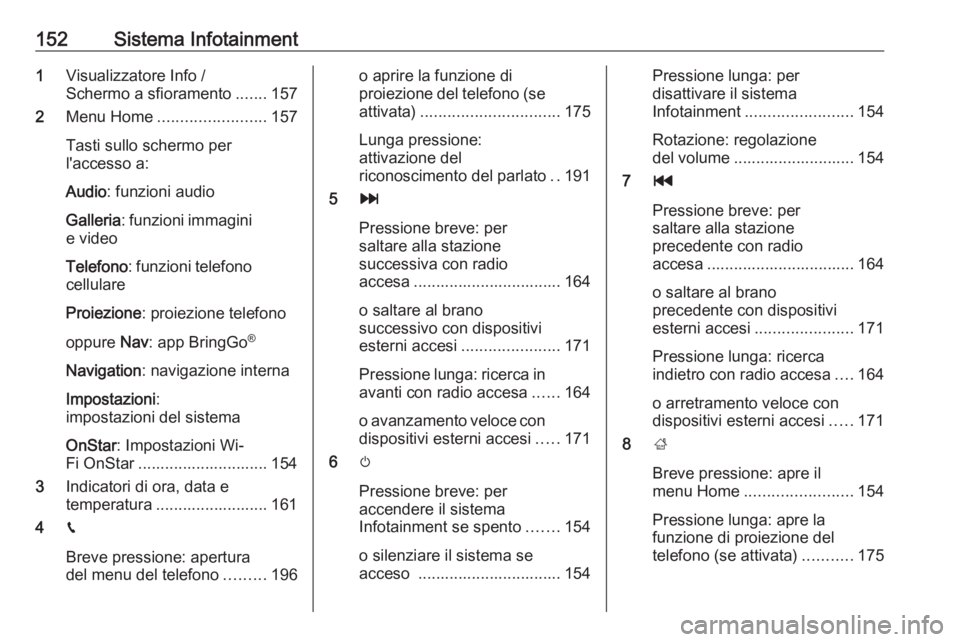
152Sistema Infotainment1Visualizzatore Info /
Schermo a sfioramento .......157
2 Menu Home ........................ 157
Tasti sullo schermo per
l'accesso a:
Audio : funzioni audio
Galleria : funzioni immagini
e video
Telefono : funzioni telefono
cellulare
Proiezione : proiezione telefono
oppure Nav: app BringGo ®
Navigation : navigazione interna
Impostazioni :
impostazioni del sistema
OnStar : Impostazioni Wi-
Fi OnStar ............................. 154
3 Indicatori di ora, data e
temperatura ......................... 161
4 g
Breve pressione: apertura
del menu del telefono .........196o aprire la funzione di
proiezione del telefono (se attivata) ............................... 175
Lunga pressione:
attivazione del
riconoscimento del parlato ..191
5 v
Pressione breve: per
saltare alla stazione
successiva con radio
accesa ................................. 164
o saltare al brano
successivo con dispositivi
esterni accesi ...................... 171
Pressione lunga: ricerca in
avanti con radio accesa ......164
o avanzamento veloce con dispositivi esterni accesi .....171
6 m
Pressione breve: per
accendere il sistema
Infotainment se spento .......154
o silenziare il sistema se
acceso ................................ 154Pressione lunga: per
disattivare il sistema
Infotainment ........................ 154
Rotazione: regolazione
del volume ........................... 154
7 t
Pressione breve: per
saltare alla stazione
precedente con radio
accesa ................................. 164
o saltare al brano
precedente con dispositivi
esterni accesi ...................... 171
Pressione lunga: ricerca
indietro con radio accesa ....164
o arretramento veloce con
dispositivi esterni accesi .....171
8 ;
Breve pressione: apre il
menu Home ........................ 154
Pressione lunga: apre la
funzione di proiezione del
telefono (se attivata) ...........175
Page 158 of 367
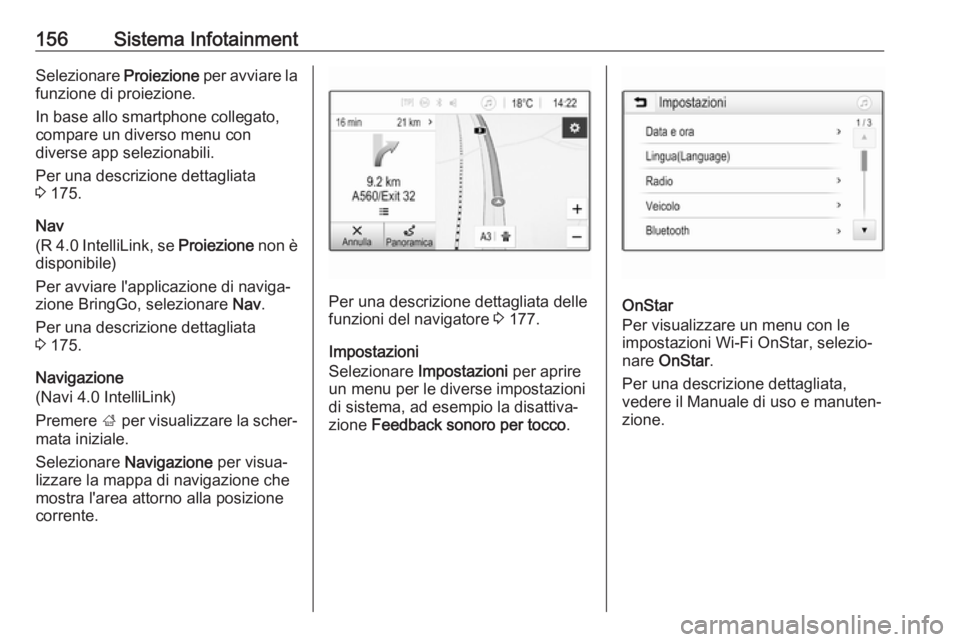
156Sistema InfotainmentSelezionare Proiezione per avviare la
funzione di proiezione.
In base allo smartphone collegato,
compare un diverso menu con
diverse app selezionabili.
Per una descrizione dettagliata
3 175.
Nav
(R 4.0 IntelliLink, se Proiezione non è
disponibile)
Per avviare l'applicazione di naviga‐
zione BringGo, selezionare Nav.
Per una descrizione dettagliata
3 175.
Navigazione
(Navi 4.0 IntelliLink)
Premere ; per visualizzare la scher‐
mata iniziale.
Selezionare Navigazione per visua‐
lizzare la mappa di navigazione che
mostra l'area attorno alla posizione
corrente.
Per una descrizione dettagliata delle
funzioni del navigatore 3 177.
Impostazioni
Selezionare Impostazioni per aprire
un menu per le diverse impostazioni
di sistema, ad esempio la disattiva‐
zione Feedback sonoro per tocco .OnStar
Per visualizzare un menu con le
impostazioni Wi-Fi OnStar, selezio‐
nare OnStar .
Per una descrizione dettagliata,
vedere il Manuale di uso e manuten‐
zione.
Page 164 of 367
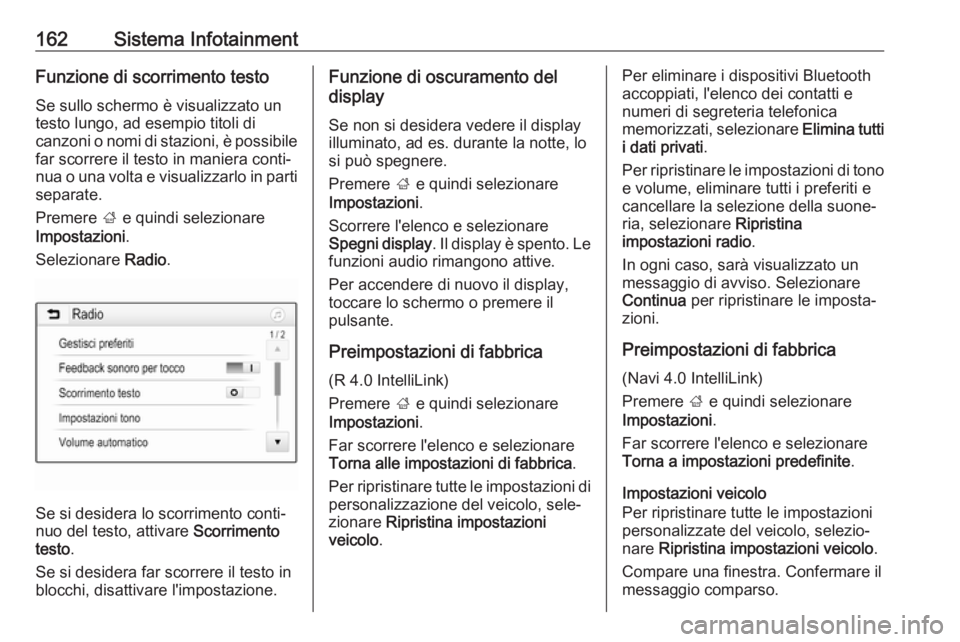
162Sistema InfotainmentFunzione di scorrimento testo
Se sullo schermo è visualizzato un
testo lungo, ad esempio titoli di
canzoni o nomi di stazioni, è possibile far scorrere il testo in maniera conti‐
nua o una volta e visualizzarlo in parti
separate.
Premere ; e quindi selezionare
Impostazioni .
Selezionare Radio.
Se si desidera lo scorrimento conti‐
nuo del testo, attivare Scorrimento
testo .
Se si desidera far scorrere il testo in blocchi, disattivare l'impostazione.
Funzione di oscuramento del
display
Se non si desidera vedere il display
illuminato, ad es. durante la notte, lo si può spegnere.
Premere ; e quindi selezionare
Impostazioni .
Scorrere l'elenco e selezionare
Spegni display . Il display è spento. Le
funzioni audio rimangono attive.
Per accendere di nuovo il display,
toccare lo schermo o premere il
pulsante.
Preimpostazioni di fabbrica
(R 4.0 IntelliLink)
Premere ; e quindi selezionare
Impostazioni .
Far scorrere l'elenco e selezionare
Torna alle impostazioni di fabbrica .
Per ripristinare tutte le impostazioni di personalizzazione del veicolo, sele‐
zionare Ripristina impostazioni
veicolo .Per eliminare i dispositivi Bluetooth
accoppiati, l'elenco dei contatti e
numeri di segreteria telefonica
memorizzati, selezionare Elimina tutti
i dati privati .
Per ripristinare le impostazioni di tono
e volume, eliminare tutti i preferiti e
cancellare la selezione della suone‐
ria, selezionare Ripristina
impostazioni radio .
In ogni caso, sarà visualizzato un
messaggio di avviso. Selezionare
Continua per ripristinare le imposta‐
zioni.
Preimpostazioni di fabbrica (Navi 4.0 IntelliLink)
Premere ; e quindi selezionare
Impostazioni .
Far scorrere l'elenco e selezionare
Torna a impostazioni predefinite .
Impostazioni veicolo
Per ripristinare tutte le impostazioni
personalizzate del veicolo, selezio‐
nare Ripristina impostazioni veicolo .
Compare una finestra. Confermare il
messaggio comparso.
Page 174 of 367
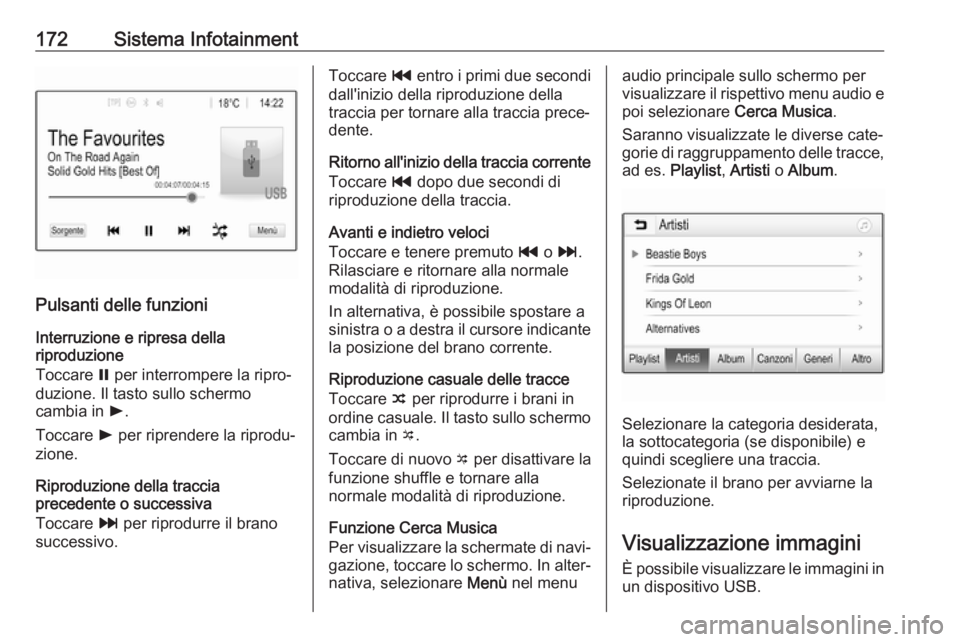
172Sistema Infotainment
Pulsanti delle funzioni
Interruzione e ripresa della
riproduzione
Toccare = per interrompere la ripro‐
duzione. Il tasto sullo schermo
cambia in l.
Toccare l per riprendere la riprodu‐
zione.
Riproduzione della traccia
precedente o successiva
Toccare v per riprodurre il brano
successivo.
Toccare t entro i primi due secondi
dall'inizio della riproduzione della
traccia per tornare alla traccia prece‐
dente.
Ritorno all'inizio della traccia corrente
Toccare t dopo due secondi di
riproduzione della traccia.
Avanti e indietro veloci
Toccare e tenere premuto t o v .
Rilasciare e ritornare alla normale
modalità di riproduzione.
In alternativa, è possibile spostare a
sinistra o a destra il cursore indicante la posizione del brano corrente.
Riproduzione casuale delle tracce
Toccare n per riprodurre i brani in
ordine casuale. Il tasto sullo schermo cambia in o.
Toccare di nuovo o per disattivare la
funzione shuffle e tornare alla
normale modalità di riproduzione.
Funzione Cerca Musica
Per visualizzare la schermate di navi‐
gazione, toccare lo schermo. In alter‐
nativa, selezionare Menù nel menuaudio principale sullo schermo per
visualizzare il rispettivo menu audio e poi selezionare Cerca Musica.
Saranno visualizzate le diverse cate‐ gorie di raggruppamento delle tracce,
ad es. Playlist , Artisti o Album .
Selezionare la categoria desiderata,
la sottocategoria (se disponibile) e
quindi scegliere una traccia.
Selezionate il brano per avviarne la
riproduzione.
Visualizzazione immagini È possibile visualizzare le immagini in
un dispositivo USB.
Page 179 of 367
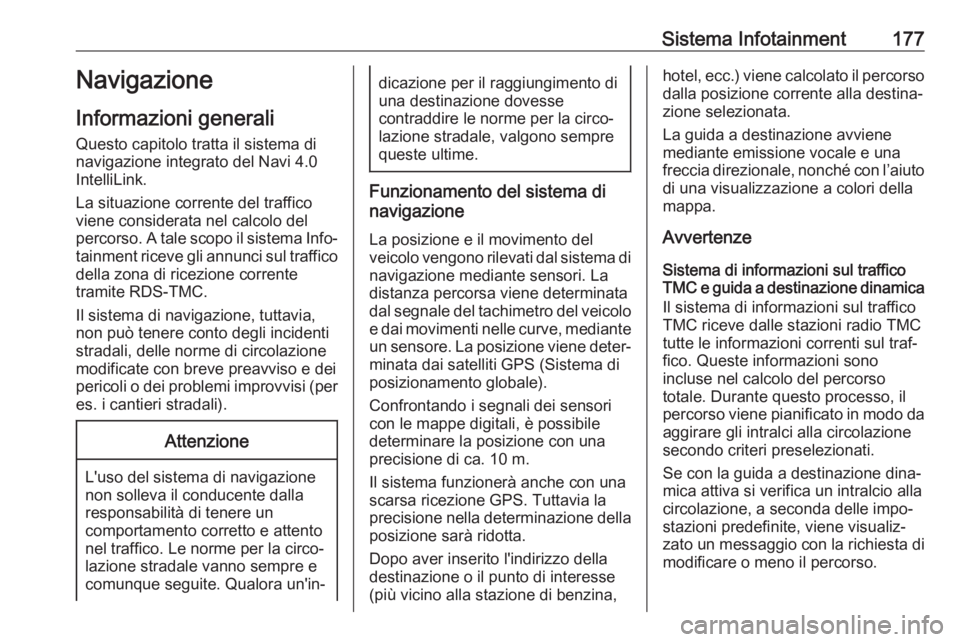
Sistema Infotainment177Navigazione
Informazioni generali
Questo capitolo tratta il sistema di
navigazione integrato del Navi 4.0
IntelliLink.
La situazione corrente del traffico
viene considerata nel calcolo del
percorso. A tale scopo il sistema Info‐ tainment riceve gli annunci sul traffico della zona di ricezione corrente
tramite RDS-TMC.
Il sistema di navigazione, tuttavia, non può tenere conto degli incidenti
stradali, delle norme di circolazione
modificate con breve preavviso e dei
pericoli o dei problemi improvvisi (per es. i cantieri stradali).Attenzione
L'uso del sistema di navigazione
non solleva il conducente dalla
responsabilità di tenere un
comportamento corretto e attento
nel traffico. Le norme per la circo‐
lazione stradale vanno sempre e comunque seguite. Qualora un'in‐
dicazione per il raggiungimento di
una destinazione dovesse
contraddire le norme per la circo‐
lazione stradale, valgono sempre
queste ultime.
Funzionamento del sistema di
navigazione
La posizione e il movimento del
veicolo vengono rilevati dal sistema di navigazione mediante sensori. La
distanza percorsa viene determinata
dal segnale del tachimetro del veicolo
e dai movimenti nelle curve, mediante un sensore. La posizione viene deter‐
minata dai satelliti GPS (Sistema di
posizionamento globale).
Confrontando i segnali dei sensori
con le mappe digitali, è possibile
determinare la posizione con una
precisione di ca. 10 m.
Il sistema funzionerà anche con una
scarsa ricezione GPS. Tuttavia la
precisione nella determinazione della posizione sarà ridotta.
Dopo aver inserito l'indirizzo della
destinazione o il punto di interesse
(più vicino alla stazione di benzina,
hotel, ecc.) viene calcolato il percorso dalla posizione corrente alla destina‐
zione selezionata.
La guida a destinazione avviene
mediante emissione vocale e una
freccia direzionale, nonché con l’aiuto
di una visualizzazione a colori della
mappa.
Avvertenze
Sistema di informazioni sul traffico TMC e guida a destinazione dinamica
Il sistema di informazioni sul traffico
TMC riceve dalle stazioni radio TMC
tutte le informazioni correnti sul traf‐
fico. Queste informazioni sono
incluse nel calcolo del percorso
totale. Durante questo processo, il
percorso viene pianificato in modo da
aggirare gli intralci alla circolazione
secondo criteri preselezionati.
Se con la guida a destinazione dina‐
mica attiva si verifica un intralcio alla
circolazione, a seconda delle impo‐
stazioni predefinite, viene visualiz‐
zato un messaggio con la richiesta di
modificare o meno il percorso.
Page 183 of 367
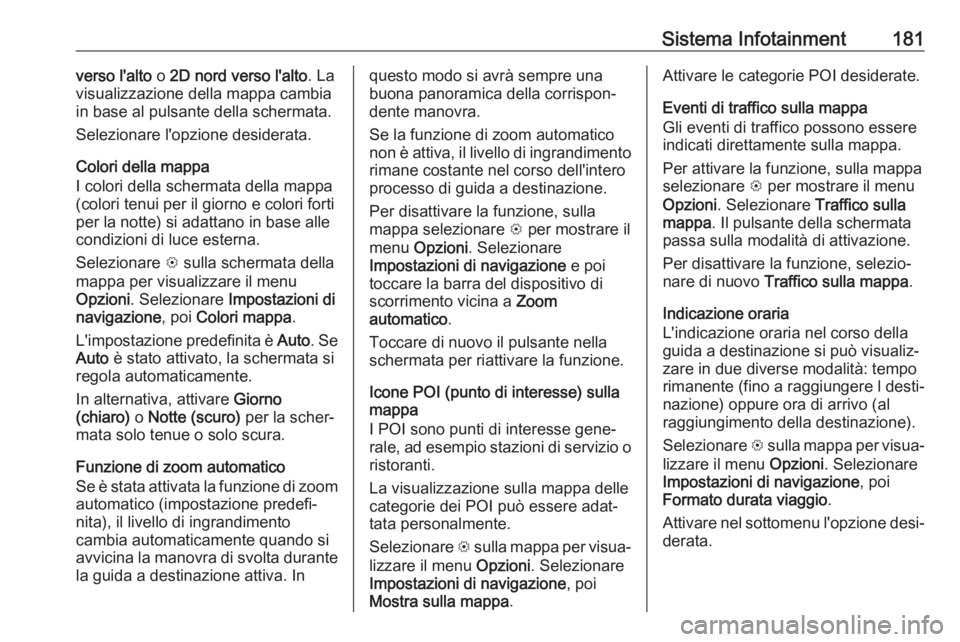
Sistema Infotainment181verso l'alto o 2D nord verso l'alto . La
visualizzazione della mappa cambia in base al pulsante della schermata.
Selezionare l'opzione desiderata.
Colori della mappa
I colori della schermata della mappa
(colori tenui per il giorno e colori forti
per la notte) si adattano in base alle
condizioni di luce esterna.
Selezionare L sulla schermata della
mappa per visualizzare il menu
Opzioni . Selezionare Impostazioni di
navigazione , poi Colori mappa .
L'impostazione predefinita è Auto. Se
Auto è stato attivato, la schermata si
regola automaticamente.
In alternativa, attivare Giorno
(chiaro) o Notte (scuro) per la scher‐
mata solo tenue o solo scura.
Funzione di zoom automatico
Se è stata attivata la funzione di zoom
automatico (impostazione predefi‐
nita), il livello di ingrandimento
cambia automaticamente quando si avvicina la manovra di svolta durante la guida a destinazione attiva. Inquesto modo si avrà sempre una
buona panoramica della corrispon‐
dente manovra.
Se la funzione di zoom automatico
non è attiva, il livello di ingrandimento
rimane costante nel corso dell'intero
processo di guida a destinazione.
Per disattivare la funzione, sulla
mappa selezionare L per mostrare il
menu Opzioni . Selezionare
Impostazioni di navigazione e poi
toccare la barra del dispositivo di scorrimento vicina a Zoom
automatico .
Toccare di nuovo il pulsante nella
schermata per riattivare la funzione.
Icone POI (punto di interesse) sulla
mappa
I POI sono punti di interesse gene‐
rale, ad esempio stazioni di servizio o
ristoranti.
La visualizzazione sulla mappa delle categorie dei POI può essere adat‐
tata personalmente.
Selezionare L sulla mappa per visua‐
lizzare il menu Opzioni. Selezionare
Impostazioni di navigazione , poi
Mostra sulla mappa .Attivare le categorie POI desiderate.
Eventi di traffico sulla mappa
Gli eventi di traffico possono essere
indicati direttamente sulla mappa.
Per attivare la funzione, sulla mappa
selezionare L per mostrare il menu
Opzioni . Selezionare Traffico sulla
mappa . Il pulsante della schermata
passa sulla modalità di attivazione.
Per disattivare la funzione, selezio‐
nare di nuovo Traffico sulla mappa .
Indicazione oraria
L'indicazione oraria nel corso della
guida a destinazione si può visualiz‐
zare in due diverse modalità: tempo
rimanente (fino a raggiungere l desti‐
nazione) oppure ora di arrivo (al
raggiungimento della destinazione).
Selezionare L sulla mappa per visua‐
lizzare il menu Opzioni. Selezionare
Impostazioni di navigazione , poi
Formato durata viaggio .
Attivare nel sottomenu l'opzione desi‐ derata.
Page 184 of 367
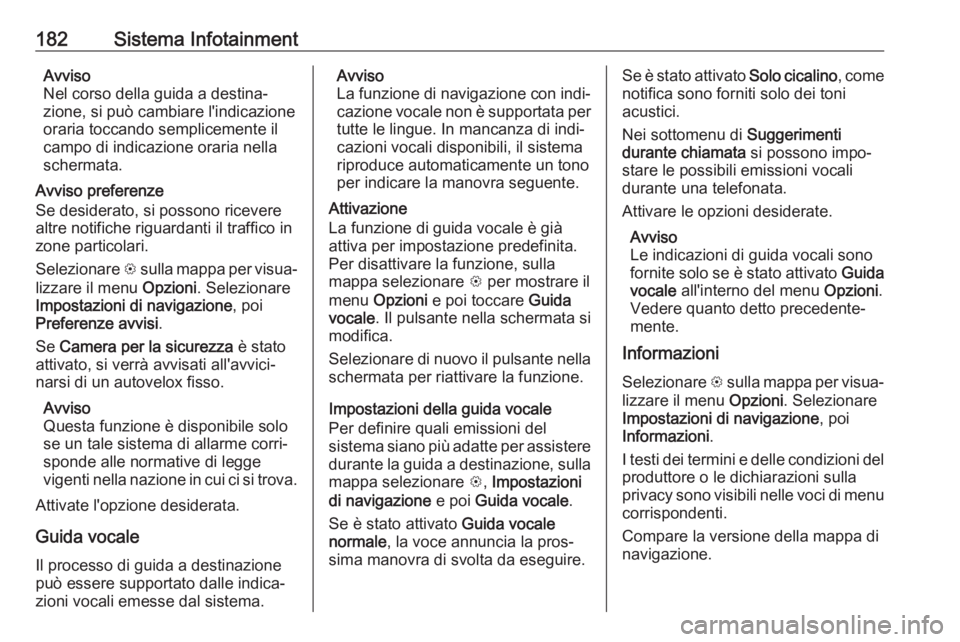
182Sistema InfotainmentAvviso
Nel corso della guida a destina‐
zione, si può cambiare l'indicazione
oraria toccando semplicemente il
campo di indicazione oraria nella
schermata.
Avviso preferenze
Se desiderato, si possono ricevere
altre notifiche riguardanti il traffico in
zone particolari.
Selezionare L sulla mappa per visua‐
lizzare il menu Opzioni. Selezionare
Impostazioni di navigazione , poi
Preferenze avvisi .
Se Camera per la sicurezza è stato
attivato, si verrà avvisati all'avvici‐
narsi di un autovelox fisso.
Avviso
Questa funzione è disponibile solo
se un tale sistema di allarme corri‐
sponde alle normative di legge
vigenti nella nazione in cui ci si trova.
Attivate l'opzione desiderata.
Guida vocale
Il processo di guida a destinazione
può essere supportato dalle indica‐
zioni vocali emesse dal sistema.Avviso
La funzione di navigazione con indi‐ cazione vocale non è supportata per
tutte le lingue. In mancanza di indi‐
cazioni vocali disponibili, il sistema
riproduce automaticamente un tono
per indicare la manovra seguente.
Attivazione
La funzione di guida vocale è già
attiva per impostazione predefinita.
Per disattivare la funzione, sulla
mappa selezionare L per mostrare il
menu Opzioni e poi toccare Guida
vocale . Il pulsante nella schermata si
modifica.
Selezionare di nuovo il pulsante nella schermata per riattivare la funzione.
Impostazioni della guida vocale
Per definire quali emissioni del
sistema siano più adatte per assistere
durante la guida a destinazione, sulla mappa selezionare L, Impostazioni
di navigazione e poi Guida vocale .
Se è stato attivato Guida vocale
normale , la voce annuncia la pros‐
sima manovra di svolta da eseguire.Se è stato attivato Solo cicalino, come
notifica sono forniti solo dei toni
acustici.
Nei sottomenu di Suggerimenti
durante chiamata si possono impo‐
stare le possibili emissioni vocali
durante una telefonata.
Attivare le opzioni desiderate.
Avviso
Le indicazioni di guida vocali sono
fornite solo se è stato attivato Guida
vocale all'interno del menu Opzioni.
Vedere quanto detto precedente‐
mente.
Informazioni
Selezionare L sulla mappa per visua‐
lizzare il menu Opzioni. Selezionare
Impostazioni di navigazione , poi
Informazioni .
I testi dei termini e delle condizioni del
produttore o le dichiarazioni sulla
privacy sono visibili nelle voci di menu corrispondenti.
Compare la versione della mappa di
navigazione.
Page 188 of 367
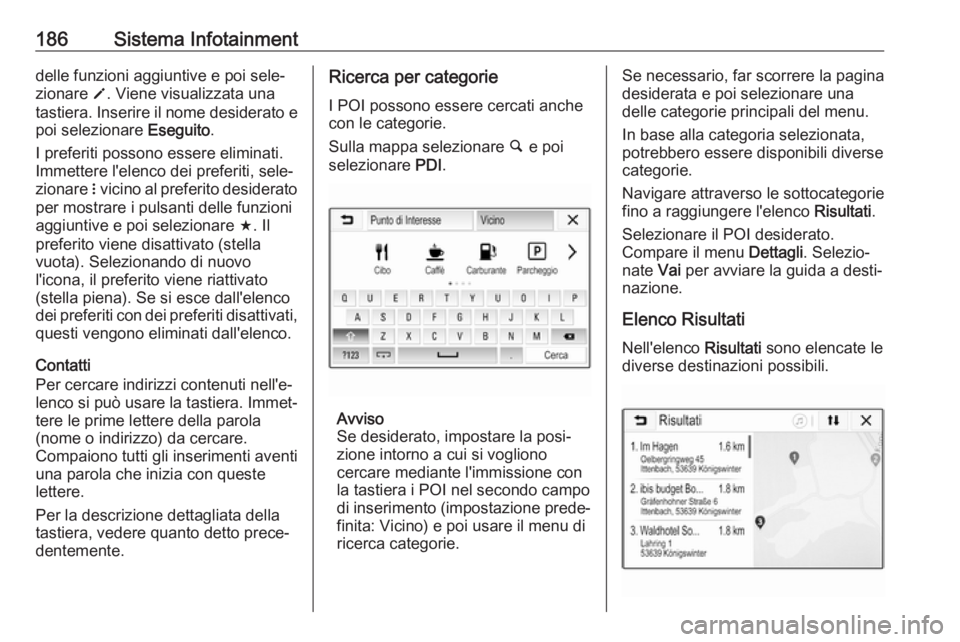
186Sistema Infotainmentdelle funzioni aggiuntive e poi sele‐
zionare o. Viene visualizzata una
tastiera. Inserire il nome desiderato e
poi selezionare Eseguito.
I preferiti possono essere eliminati.
Immettere l'elenco dei preferiti, sele‐
zionare n vicino al preferito desiderato
per mostrare i pulsanti delle funzioni
aggiuntive e poi selezionare f. Il
preferito viene disattivato (stella
vuota). Selezionando di nuovo
l'icona, il preferito viene riattivato
(stella piena). Se si esce dall'elenco
dei preferiti con dei preferiti disattivati, questi vengono eliminati dall'elenco.
Contatti
Per cercare indirizzi contenuti nell'e‐
lenco si può usare la tastiera. Immet‐
tere le prime lettere della parola
(nome o indirizzo) da cercare.
Compaiono tutti gli inserimenti aventi
una parola che inizia con queste
lettere.
Per la descrizione dettagliata della tastiera, vedere quanto detto prece‐dentemente.Ricerca per categorie
I POI possono essere cercati anche
con le categorie.
Sulla mappa selezionare ½ e poi
selezionare PDI.
Avviso
Se desiderato, impostare la posi‐
zione intorno a cui si vogliono
cercare mediante l'immissione con
la tastiera i POI nel secondo campo
di inserimento (impostazione prede‐
finita: Vicino) e poi usare il menu di
ricerca categorie.
Se necessario, far scorrere la pagina
desiderata e poi selezionare una
delle categorie principali del menu.
In base alla categoria selezionata,
potrebbero essere disponibili diverse
categorie.
Navigare attraverso le sottocategorie
fino a raggiungere l'elenco Risultati.
Selezionare il POI desiderato.
Compare il menu Dettagli. Selezio‐
nate Vai per avviare la guida a desti‐
nazione.
Elenco Risultati
Nell'elenco Risultati sono elencate le
diverse destinazioni possibili.